Das digitale Design kann im Laufe unseres Alltags viele Türen öffnen. Unabhängig davon, ob wir in der Branche arbeiten oder nicht, die Verwendung von Tools wie Photoshop bietet uns viel Freiheit, da die Möglichkeiten noch größer sind.
Stellen Sie sich vor, Sie müssen Dokumente vervollständigen und benötigen eine Unterschrift oder ein Wasserzeichen für Ihre Kreationen . Es wäre Zeitverschwendung, wenn wir bei großen Mengen nacheinander vorgehen. Aus diesem Grund bieten wir Ihnen heute eine einfache und schnelle Möglichkeit, immer eine automatische Signatur zu speichern, die Sie in wenigen Sekunden bearbeiten und platzieren können und die Sie nach Belieben anpassen können .
In diesem Video-Tutorial erfahren Sie, wie Sie in Photoshop CC 2017 oder C26 eine automatische benutzerdefinierte Signatur erstellen können.
Um auf dem Laufenden zu bleiben, sollten Sie unseren YouTube-Kanal abonnieren. ABONNIEREN
So erstellen Sie eine Signatur in Photoshop CC 2017 oder CS6
Mit der folgenden Tastenkombination erstellen wir ein neues Dokument für unsere Firma. Die Größe des Dokuments hängt von den Anforderungen unserer Dokumente ab.
+ N Strg + N
Wir gehen zu unserer Werkzeugpalette und wählen diejenige aus, die mit Text übereinstimmt.
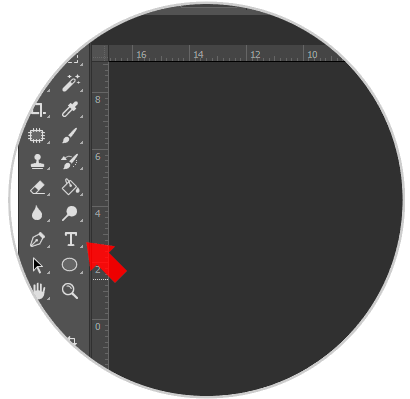
Wir werden die Art des Textes, die Größe oder die Farbe der Unterschrift auswählen. Wir sehen, wie mit unserer Signatur eine Textebene erstellt wird.
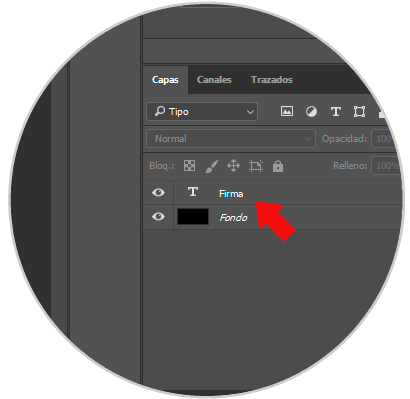
Gehen wir zum Menü Bearbeiten – Pinselwert definieren. Dort wählen wir einen Namen für unsere Unterschrift.
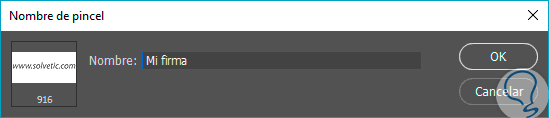
Auf diese Weise können wir unsere Signatur jetzt als normalen Pinsel verwenden, indem wir Größe, Farbe und Deckkraft bearbeiten. Es wird empfohlen, die Signatur auf einer separaten Ebene für unser Bild zu erstellen, um sie separat bearbeiten zu können.
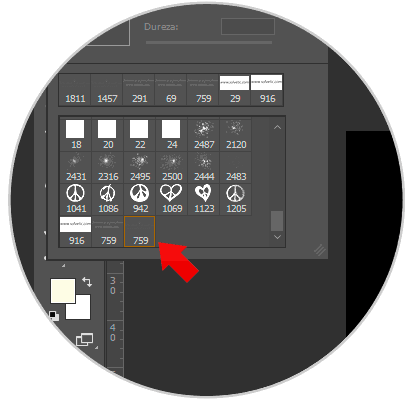
Jetzt können wir sehen, wie einfach es ist, ein Bild, das mit Farben und anderen Eigenschaften spielt, mit unserer Signatur zu versehen. 
Auf diese einfache Weise hätten wir unsere benutzerdefinierte Signatur, die wir in wenigen Sekunden in unseren Editionen mit Photoshop platzieren können.
